Windows10系统之家 - 安全纯净无插件系统之家win10专业版下载安装
时间:2020-05-03 19:07:59 来源:Windows10之家 作者:huahua
最近就有网友遇到了win10U盘磁盘被写保护的问题,导致现在没有办法使用U盘。U盘被写保护怎么办?其实小编也遇到过U盘被写保护的问题,好在最后被小编化解了,现将win10电脑U盘被写保护的修复教程分享给大家。
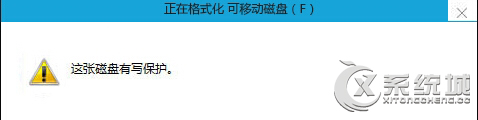
U盘被写保护怎么办:
1、在键盘上同时按下Win+R键,打开运行对话框,在win10运行窗口中输入CMD命令,打开命令行窗口;
2、在命令行窗口下输入:
diskpart命令,即可查看到所有硬盘,再查看我们要去除写保护的盘,运行diskpart 命令;
3、输入命令:lisk disk
再输入:
select disk 1命令,即表示选择你要操作的盘,如1表示为我的移动硬盘;
运行diskpart命令
4、再对选中的磁盘去除写保护,输:att disk clear readonly命令即可。
在错误的操作下,系统会设置写保护作用以此来保护插入电脑系统的移动设备以及系统本身的安全。
相关文章
热门教程
热门系统下载
热门资讯





























